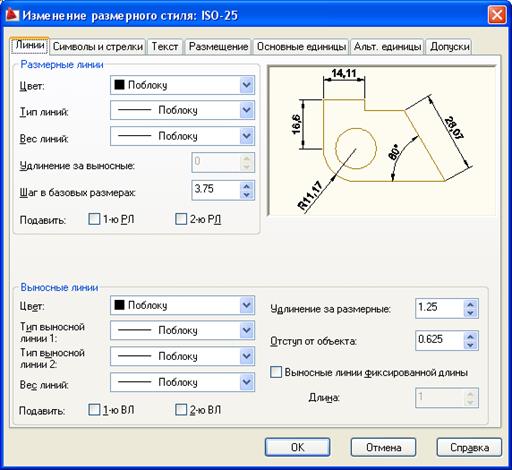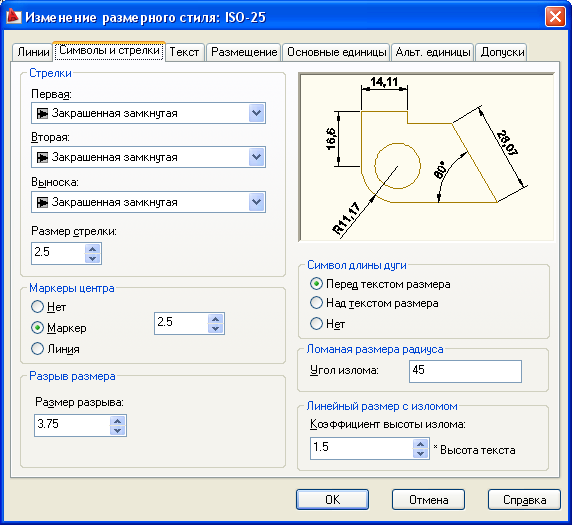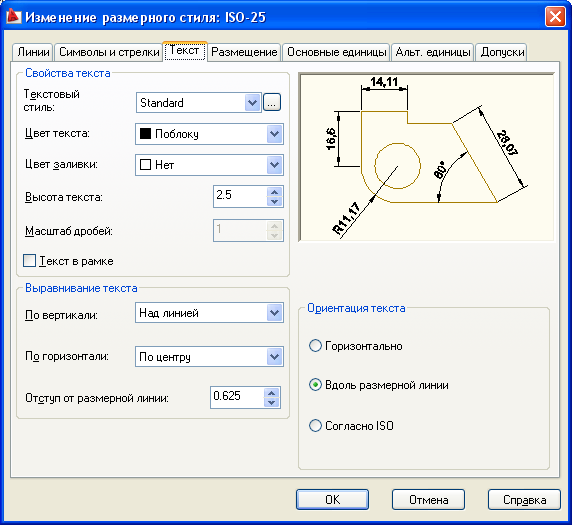Заглавная страница Избранные статьи Случайная статья Познавательные статьи Новые добавления Обратная связь КАТЕГОРИИ: ТОП 10 на сайте Приготовление дезинфицирующих растворов различной концентрацииТехника нижней прямой подачи мяча. Франко-прусская война (причины и последствия) Организация работы процедурного кабинета Смысловое и механическое запоминание, их место и роль в усвоении знаний Коммуникативные барьеры и пути их преодоления Обработка изделий медицинского назначения многократного применения Образцы текста публицистического стиля Четыре типа изменения баланса Задачи с ответами для Всероссийской олимпиады по праву 
Мы поможем в написании ваших работ! ЗНАЕТЕ ЛИ ВЫ?
Влияние общества на человека
Приготовление дезинфицирующих растворов различной концентрации Практические работы по географии для 6 класса Организация работы процедурного кабинета Изменения в неживой природе осенью Уборка процедурного кабинета Сольфеджио. Все правила по сольфеджио Балочные системы. Определение реакций опор и моментов защемления |
Настройка существующего размерного стиля
Чтобы изменить параметры стиля размера, следует выбрать его имя в окне Диспетчер размерных стилей, а затем щелкнуть на кнопке Редактировать. Появится окно Изменение размерного стиля (рисунок 7.16). Это окно содержит семь вкладок, на которых расположены различные настройки размеров.
Рисунок 7.16 Параметры линий Вкладка Линии предназначена для управления размерными и выносными линиями. Область Размерные линии позволяет устанавливать цвет, тип и толщину размерных линий, а также интервал между линиями, использующийся при создании базовых размеров. Удлинение за выносные доступно только тогда, когда заданы определенные типы стрелок-указателей. Например, если используется архитектурная метка, параметр Удлинение за выносные указывает, насколько линия размера будет продлена за пределы меток. Вы можете также сделать невидимой размерную линию с любой стороны от текстового значения. Это может быть удобно при проставлении размеров в загроможденных областях, где линии часто вытесняют текстовое значение размера. Область Выносные линии содержит подобные параметры для выносных линий: цвет, тип и толщину выносных линий, настроить их длину и указать промежуток меж ду выносной линией и объектом, для которого проставляются размеры. Настройка символов и стрелок Вкладка Symbols and Arrows (Символы и стрелки) (рисунок 7.16) позволяет устанавливать размер и тип используемых стрелок-указателей. Можно установить различные стрелки-указатели для первой и второй размерных линий, а также отдельную стрелку-указатель для указательных линий (leader). Область Маркеры центра предназначена для определения размера и типа центральных меток. Здесь можно указать, как будут отображаться центральные метки в размерах радиуса и диаметра, а также настроить создание линий цетральных меток командой _ dimcenter. Можно разорвать размер или выносные линии в месте пересечения с геометрическими объектами или другими размерами. Хотя это не является рекомендуемой чертежной практикой, иногда такие разрывы бывают необходимы, поэтому в области Размер разрыва присутствует возможность задать величину такого разрыва.
Рисунок 7.16 - Вкладка Symbols and Arrows (Символы и стрелки)
Параметры в области Символ длины дуги отвечают за место отображения символа длины дуги при использовании команды _ dimarc. В поле Угол излома указывают угол зигзагообразного участка линии, используемого при выполнении команды _ dimjogged.
Настройка текста Вкладка Текст (рисунок 7.17) управляет размещением и видом текста. В области Текстовый стиль можно устанавливать используемый стиль текста. Нажатие кнопки с многоточием приводит к появлению диалогового окна Стиль, в котором можно создавать и изменять стили текста. Кроме того, на данной вкладке можно настроить цвет и фон текста, а также задать отображение рамки вокруг текста, установив флажок Текст в рамке.
Рисунок 7.17 Параметры Высота текста и Масштаб дробей управляют высотой текста. Коэффициент Масштаб дробей применяется к тексту числителя и знаменателя в дроби. Например, если задано значение текстовой высоты .125, а масштаб высоты дроби – .5, то высота числителя и знаменателя должна быть .0625, чтобы вместе они уложились в общую высоту дроби. В области Выравнивание текста можно задать размещение текста относительно размерных и выносных линий. В поле Отступ от размерной линии задают промежуток между линией и текстовым значением размера. В поле Ориентация текста можно выбрать положение текстового значения относительно размерной линии.
|
|||||
|
Последнее изменение этой страницы: 2020-11-11; просмотров: 74; Нарушение авторского права страницы; Мы поможем в написании вашей работы! infopedia.su Все материалы представленные на сайте исключительно с целью ознакомления читателями и не преследуют коммерческих целей или нарушение авторских прав. Обратная связь - 18.191.168.83 (0.006 с.) |